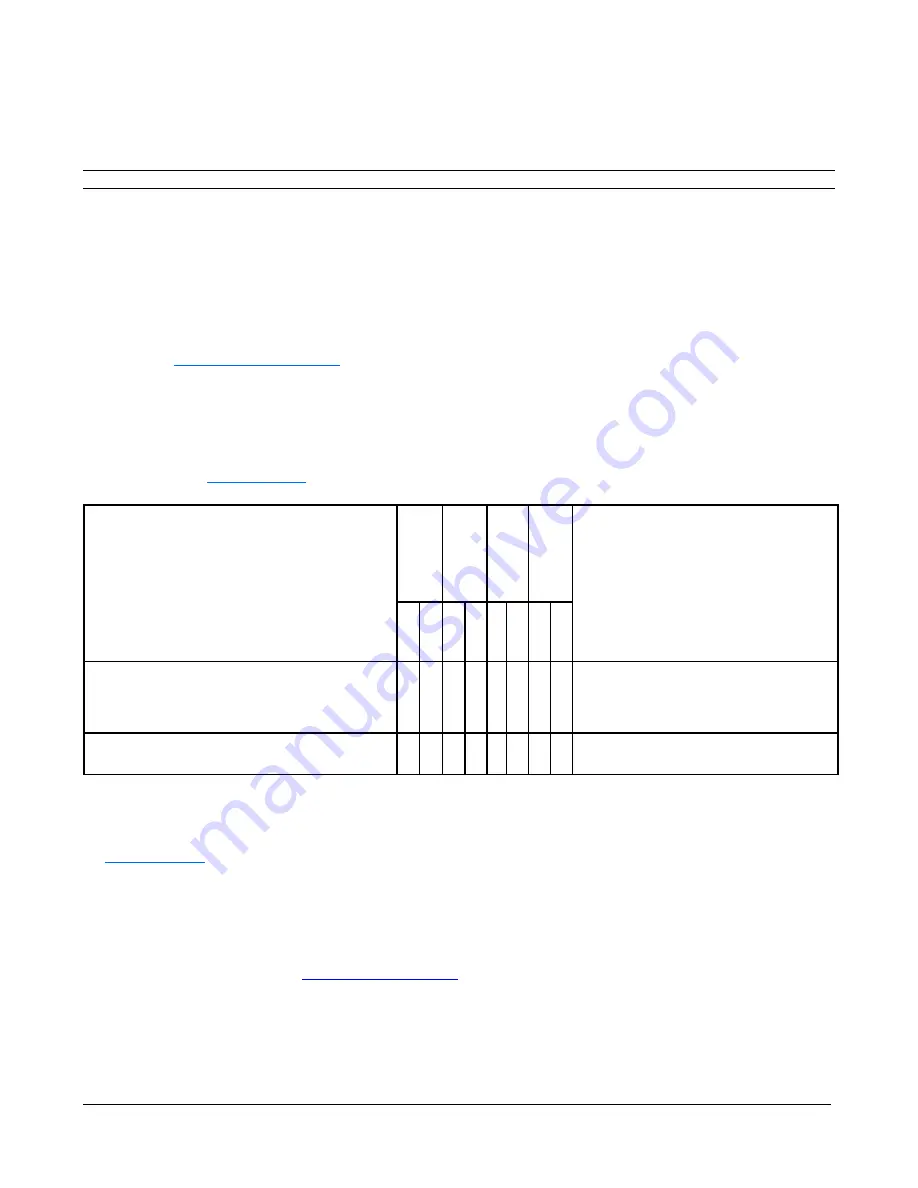
3M Touch Systems, Inc. Informations confidentielles
39
Montage sur support en option (modèles à châssis uniquement)
L’écran tactile 3M sur châssis peut être équipé d’un kit accessoire matériel permettant d’assembler l’unité dans un boîtier. Ce kit comprend des vis et des
supports de montage.
Les orifices de montage sont situés sur les quatre côtés de l’écran.
•
Utilisez toujours les vis fournies.
•
Les supports peuvent être fixés sur les bords du châssis.
Mise à l’essai de l'écran tactile 3M™
Remarque :
l’écran tactile 3M est doté d'un voyant d’alimentation et de commandes vidéo.
Avant de procéder à l'essai de l'écran tactile, veillez à ce que les câbles soient bien branchés. Assurez-vous de bien serrer toutes les vis de câble. Une fois le
branchement effectué, allumez l'interrupteur d'alimentation situé à l'arrière de l'écran.
Pour vérifier que l'écran fonctionne correctement, procédez comme suit :
1.
Allumez l'ordinateur.
2.
Vérifiez que l'image vidéo s’affiche. Dans le cas contraire, assurez-vous que la DEL indique que l'écran est en mode économie d'énergie (orange).
3.
Vérifiez que l'image vidéo est bien centrée sur la zone d'affichage. Si nécessaire, ajustez l'image à l'aide des commandes de l'écran. Vous pouvez
régler la position horizontale et verticale, le contraste et la luminosité afin de bien adapter votre carte vidéo à vos préférences personnelles.
Pour plus de détails sur les fonctionnalités de l'écran, l'exploitation ou les transmissions des commandes, reportez-vous au manuel d’utilisation disponible
sur le site Internet
www.3M.co.uk/TouchUserGuides
.
Installation du logiciel Touch
Un pilote MicroTouch™ MT 7 3M peut être nécessaire pour utiliser l’écran. Reportez-vous au tableau ci-dessous pour savoir s’il est requis, en fonction de
votre produit et de votre système d’exploitation. Vous trouverez les consignes complètes dans le « Manuel d’utilisation du logiciel MT 7 ». Ces pilotes,
ainsi que la documentation technique pertinente, se trouvent dans le CD 3M « Touch Solutions » (31197) fourni ; ils peuvent également être téléchargés
depuis notre site Internet
www.3M.com/touch
. Une fois le logiciel installé, redémarrez votre ordinateur pour charger et activer le pilote du capteur tactile.
Écrans tactiles 3M™
Wi
n
d
o
w
s 7
e
t 8
Wi
n
d
o
w
s X
P
et
V
ist
a
L
in
u
x
M
a
c
Commentaires
U
S
B
S
ér
ie
U
S
B
S
ér
ie
U
S
B
S
ér
ie
U
S
B
S
ér
ie
Ecrans tactiles multiples
M1866PW, M2167PW, C2167PW, M2467PW,
M2767PW, C3266PW, C4267PW, C4667PW,
C5567PW, C6587PW
X
X
X
X
X
X
X
Windows 7 comprend un support tactile multiple
natif si l’interface USB HID est utilisée.
Écrans tactiles simples
M1500SS, M1700SS, C1500SS, C2234SW
X
X
X
X
X
X
X
X
Contacter 3M Touch Systems
3M Touch Systems, Inc. propose un service d'aide sur notre site Internet et à travers le service d'assistance technique. Rendez-vous sur le site Internet
www.3M.com/touch
pour télécharger le logiciel et les pilotes MT 7, recevoir une documentation technique régulièrement mise à jour sur les produits
3M Touch Systems et en savoir plus sur notre entreprise.
Vous pouvez joindre l'assistance technique de 3M Touch Systems, Inc.(pour les États-Unis uniquement – heure normale de l'Est) en appelant le service
d’assistance téléphonique ou en envoyant un courrier électronique ou un fax.
•
Service d'assistance téléphonique : 978-659-9200
•
Nº de fax de l’assistance technique : 978-659-9400
•
Appel gratuit : 1-866-407-6666 (Option 3)
•
Adresse électronique :
Summary of Contents for M1500SS MicroTouch
Page 2: ......
Page 7: ...3M Touch Systems 5 3M 3M www 3M co uk TouchUserGuides 3M 3 3 a 3M 3M 65 0 90 VESA VESA...
Page 47: ...3M Touch Systems Inc 45 3M 3M www 3M co uk TouchUserGuides 3M 3M 3M 3 3 65 0 90 VESA VESA...
Page 59: ...3M Touch Systems Inc 57 3M www 3M co uk TouchUserGuides 3M 3M 3M 3M 3M 3M 65 0 90 VESA VESA...
Page 87: ...3M Touch Systems Inc 85 3M 3M www 3M co uk TouchUserGuides 3M 3 3 3 3 65 0 90 VESA VESA...
















































